5 solutions efficaces d’enlever le code du temps d’écran oublié 2025
« Comment puis-je désactiver le temps d’écran sur mon iPhone ? J’ai défini une limite de temps d’écran sur mon iPhone car mon petit enfant continue toujours à utiliser mon iPhone pendant toute une journée. Néanmoins, j’ai oublié le code de temps d'écran car je ne l’ai pas utilisé depuis longtemps. Quelqu’un peut-il m’aider ? »
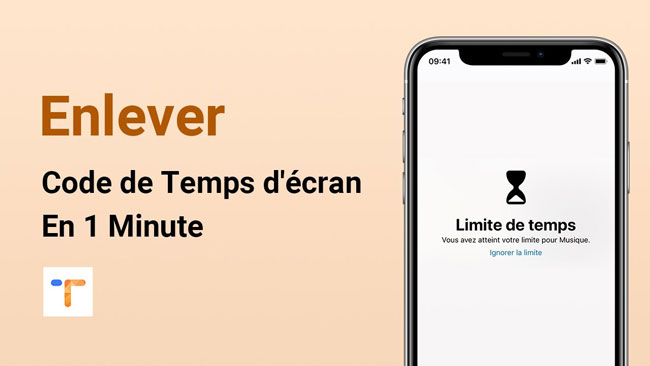
La plupart des utilisateurs d'iPhone avec un enfant à la maison choisiront d'activer la fonctionnalité de Temps d'écran de l'iPhone pour limiter le temps d'utilisation. Cependant, si vous ne vous souvenez pas du mot de temps d'écran, les choses deviendront compliquées. Ne vous inquiétez pas, lisez cet article et vous apprendrez les meilleures solutions pour retirer facilement le temps d'écran de votre iPhone sans code.
- Qu'est-ce que le temps d'écran sur iPhone ?
- Méthode 1. Désactiver le temps d'écran code oublié sans perdre les données

- Méthode 2. Enlever le temps d'écran sans code via « Code Oublié »
- Méthode 3. Désactiver le temps d'écran sur iPhone en se déconnectant d'iCloud
- Méthode 4. Enlever le code du temps d'écran oublié avec iTunes
- Méthode 5. Supprimer le code temps d'écran oublié en réinitialisant iPhone
- Conclusion
- FAQs sur code temps d'écran oublié
Qu'est-ce que le temps d'écran sur iPhone ?
La fonctionnalité Temps d’écran permet d’avoir un aperçu en temps réel de l’utilisation de votre appareil Apple. Vous pouvez définir des limites pour les aspects que vous souhaitez gérer. De plus, les parents sont capables de contrôler le temps d'écran de leurs enfants par le biais du partage familial, ce qui peut les empêcher de jouer longtemps avec leur iPhone/iPad et de naviguer sur des contenus indésirables.
Méthode 1. Désactiver le temps d'écran code oublié sans perdre les données
Indice de recommandation:⭐⭐⭐⭐⭐
Note : Idéal pour les personnes qui veulent enlever le temps d’écran sans aucun code et sans perdre de données.
Si vous avez oublié votre mot de passe de temps d'écran, vous pouvez utiliser un logiciel tiers professionnel--TunesKit iPhone Unlocker pour désactiver la limite du temps d'écran sans causer de perte de données. Avec lui, il suffit de quelques clics sans expertise pour supprimer facilement le code d’accès au temps d’écran sans mot de passe.
En outre, c’est un outil de déverrouillage iOS tout-en-un qui permet d’enlever l'identifiant Apple, de déverrouiller le verrouillage de l'écran et de supprimer les restrictions MDM. Par conséquent, ce puissant logiciel peut vous aider à résoudre la plupart des problèmes de déverrouillage d'iOS.
Caractéristiques de TunesKit iPhone Unlocker
- Disponible sur la dernière version iOS incluant 16
- Désactiver le temps d’écran en un clic sans mot de passe
- Activer la réinitialisation d’usine des iDevices sans mot de passe
- Débloquer facilement l’iPhone / iPad / iPod touch
- Aide pour supprimer Face ID et la reconnaissance d’empreintes digitales
Voyons comment désactiver le temps d’écran sur iPhone en utilisant TunesKit iPhone Unlocker.
Étape 1Connectez l’iPhone à l’ordinateur
Vous pouvez cliquer sur le bouton de télécharger pour installer le programme et le lancer. Ensuite, connectez votre iPhone à un ordinateur à l’aide d’un câble USB et sélectionnez l’option Unlock Screen Time Passcode.
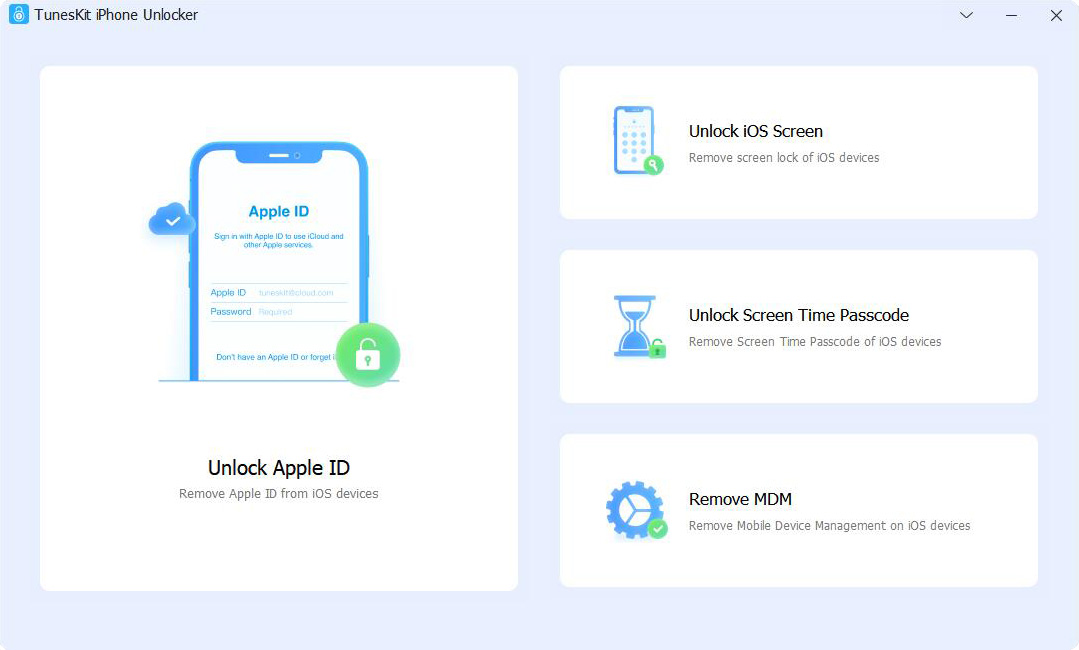
Étape 2Désactivez le temps d'écran sur l'iPhone
Une fois votre appareil détecté par TunesKit, cliquez sur le bouton Start, TunesKit iPhone Unlocker commencera à déverrouiller la restriction de temps d'écran sur votre iPhone. Ce processus ne prendra que quelques secondes.
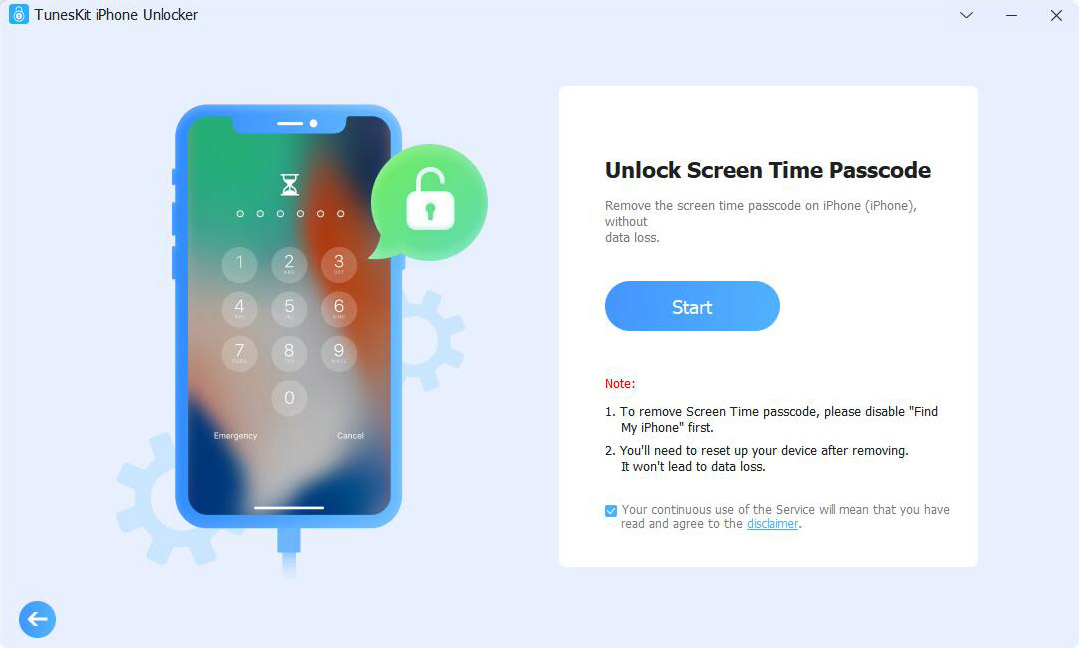
Remarque : Assurez-vous d'avoir désactivé la fonctionnalité « Localiser mon iPhone » sur votre appareil. Sinon, allez simplement dans « réglages » > [votre nom] > « Localiser mon iPhone » pour le désactiver.
Étape 3Configurez à nouveau votre iPhone
Dans cette partie, vous devrez à nouveau configurer votre iPhone. Vous devrez choisir « Do not Transfer Apps & Data et les données » et « Set Up Later in settings » lorsque vous y êtes invité.
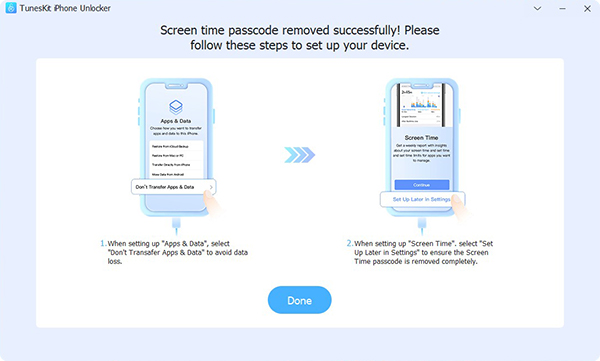
Méthode 2. Enlever le temps d'écran sans code via « Code Oublié »
Indice de recommandation:⭐⭐⭐⭐
Note : Idéal pour les personnes qui se souviennent de l’identifiant Apple et ne veulent pas perdre leurs données.
Une autre façon simple d’enlever le temps d’écran consiste à le désactiver directement dans l'application Réglages via Code Oublié. Cette méthode ne perd pas de données, mais elle exige que vous vous souveniez de l'identifiant et du mot de passe Apple. Vous pouvez suivre le guide ci-dessous.
Étape 1 : Lancez l'application Réglages sur votre iPhone et sélectionnez l'option Temps d'écran.
Étape 2: Puis, faites défiler l’écran vers le bas et cliquez sur Modifier le code de « Temps d’écran ». Si vous voulez supprimer le code, sélectionnez Désactiver le code de « Temps d’écran ». iPhone vous demande de saisir l’ancien code du Temps d’écran. Cliquez sur la mention « Code oublié ? ».
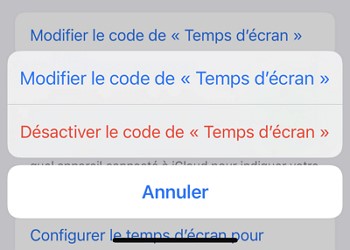
Étape 3 : Saisissez l’identifiant Apple et le mot de passe que vous avez utilisés pour configurer le code d’accès Temps d’écran. Finalement, cliquez sur le bouton « OK » et entrez un nouvel code du Temps d’écran.
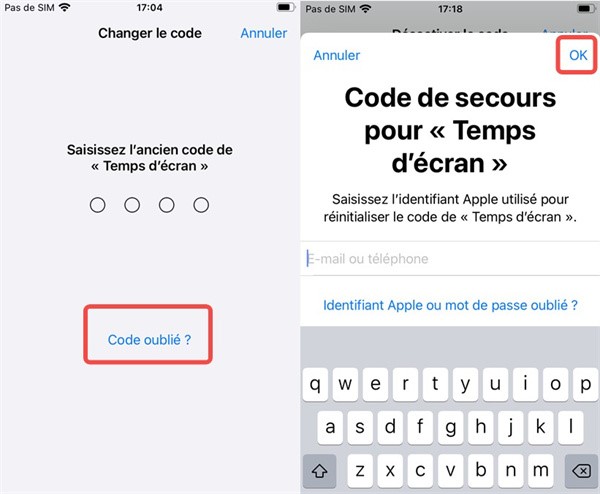
Méthode 3. Désactiver le temps d'écran sur iPhone en se déconnectant d'iCloud
Indice de recommandation:⭐⭐⭐
Note : Idéal pour les personnes qui se souviennent du code iCloud et ne veulent pas perdre leurs données.
Se déconnecter de iCloud puisse aussi enlever la limite de temps iPhone sans le code. Au cours de la procédure de déconnexion, vous pouvez choisir de sauvegarder les données dont vous avez besoin. Mais notez que ce processus vous demande d'entrer votre mot de passe iCloud. Après la déconnexion, vous pourriez ensuite vous reconnecter avec votre identifiant Apple et réactiver le temps d'écran si vous souhaitez continuer à l'utiliser. Voici les étapes :
Étape 1 : Vous devez aller dans « Réglages » sur iPhone et cliquer sur votre Apple ID en haut, et glisser l’écran vers le bas et cliquez sur «Déconnexion».
Étape 2: Puis, saisissez le mot de passe du compte iCloud et cliquez sur « Se déconnecter ». Dans la fenêtre suivante, activez les données dont vous souhaitez conserver une copie sur votre appareil.
Étape 3 : Après vous vérifiez que vous avez vous déconnecté compte iCloud, appuyez ensuite sur « Temps d’écran » > « Désactiver Temps d’écran » pour enlever le temps d’écran de votre iPhone.
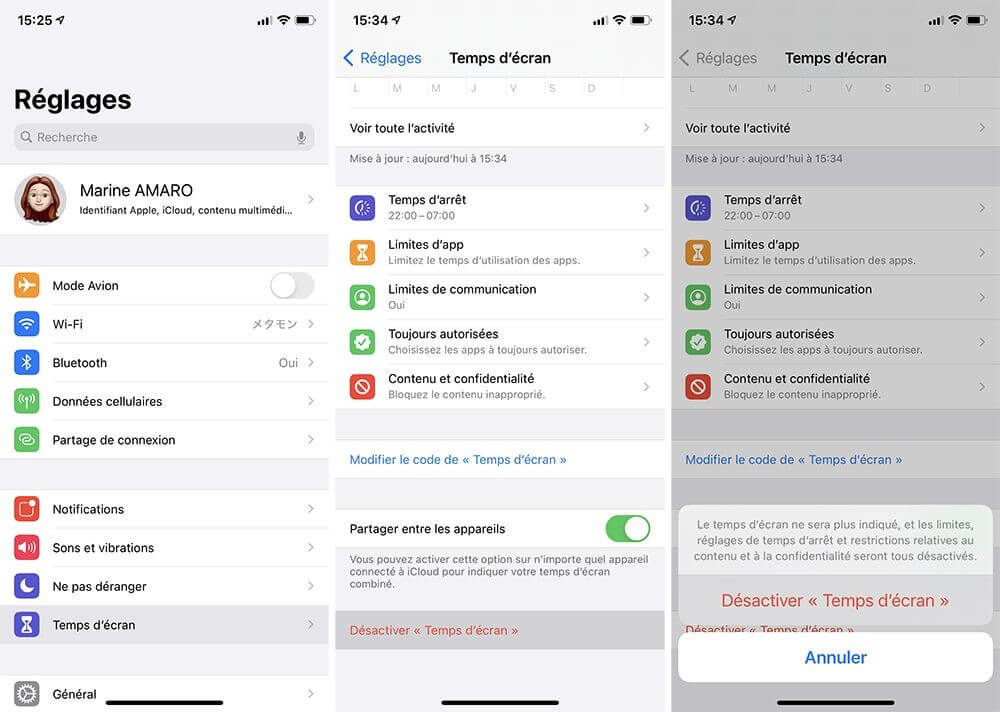
Solution 4. Comment enlever les limites de temps d’écran via le mode de récupération
Indice de recommandation:⭐⭐
Note : Idéal pour les personnes dont l’iPhone ont déjà été synchronisés avec iTunes et qui ont des sauvegardes dont le temps d'écran n'est pas défini.
Si l'iPhone a déjà été synchronisé avec iTunes, vous pouvez aussi essayer iTunes à enlever le code du temps d'écran oublié en restaurant votre iPhone. En l'utilisant, la restauration de votre iPhone effacera toutes les données et le contenu de votre iPhone, y compris le code du temps d’écran.
Le plus grand inconvénient de cette méthode est que vous ne pouvez pas sauvegarder vos données à l’avance, car la sauvegarde sera probablement assortie d'une limite de temps à l'écran. Lorsque vous restaurez les données, le temps d’écran réapparait. Voici les étapes pour enlever le temps d’écran à l'aide d'iTunes :
Étape 1 : Connectez votre iPhone à un ordinateur via câble USB. Ensuite, lancez la dernière version d'iTunes. Lorsqu'il détecte votre iPhone, cliquez sur la petite icône iPhone qui apparaît dans la barre d'outils en haut à gauche.
Étape 2: Sur le côté gauche de l'interface iTunes, vous verrez une option « Résumé ». Cliquez dessus pour la prochaine étape.
Étape 3 : Appuyez sur le bouton « Restaurer l’iPhone » pour restaurer votre iPhone. Après la restauration, le mot de passe du temps d’écran sera effacé de votre iPhone.
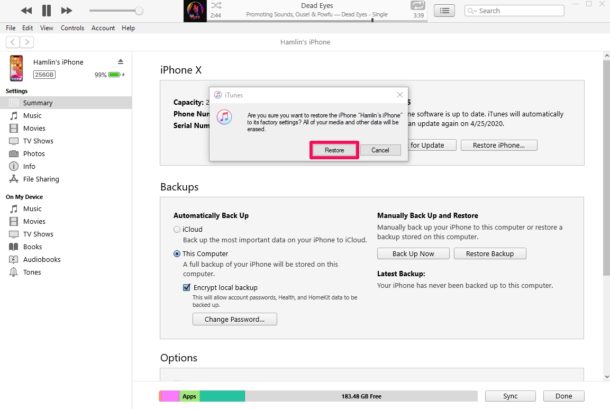
Méthode 5. Supprimer le code temps d'écran oublié en réinitialisant iPhone
Indice de recommandation:⭐⭐
Note : Idéal pour les personnes qui n’oublient pas l’identifiant Apple et n’ont pas de données importantes sur iPhone.
La dernière solution pour désactiver le code d'accès au temps d'écran consiste à réinitialiser votre iPhone en usine. La réinitialisation d'usine de votre iPhone effacera tout le contenu de votre iPhone, y compris le code de temps d'écran.
Cependant, je ne recommande pas cette méthode. En effet, après avoir réinitialisé votre iPhone, il peut y avoir des situations où vous devez entrer votre identifiant Apple pour entrer votre iPhone. Et si vous vous souvenez de votre identifiant Apple, vous pouvez utiliser la deuxième méthode pour supprimer le mot de passe du temps d'écran sans perdre vos données. Si vous tenez à utiliser cette méthode, consultez la procédure suivante :
Étape 1 : Lancez l'application Réglages depuis votre écran d'accueil.
Étape 2 : Recherchez l'option Général sur votre iPhone, puis faites défiler vers le bas et recherchez l'onglet Réinitialiser.
Étape 3 : Sélectionnez l'option Effacer tout le contenu et les Réglages pour enlever le code de temps d'écran sans mot de passe.

Conclusion
Je présente ci-dessous les caractéristiques de ces méthodes sous forme de tableau.
| Tuneskit iPhone Unlocker | Code oublié | Déconnexion iCloud | ITunes | Effacer contenu et réglages | |
|---|---|---|---|---|---|
| Apple id requise | Non | Oui | Oui | Oui | Oui |
| Perte les données | Non | Non | Non | Oui | Oui |
| Simplicité | Facile | Facile | Moyen | Moyen | Moyen |
| Taux de réussite | Presque 100% | Elevé | Faible | Faible | Moyen |
| Temps requise | 5~10mins | 10~15mins | 15~20mins | 25~35mins | 20~30mins |
Comme vous pouvez le voir dans le tableau combiné ci-dessus, si vous vous souvenez de votre identifiant Apple, les choses seront faciles. Mais si vous voulez supprimer le code du temps d'écran sans identifiant Apple ni mot de passe, je vous suggère d'utiliser TunesKit iPhone Unlocker. Parce que ce logiciel est facile à utiliser, vous pouvez supprimer le temps d’’écran en 3 étapes simple sans perdre de données. N’hésitez pas à l’essayer maintenant.
FAQs sur code temps d'écran oublié
Q1 Comment effacer historique temps d’écran iPhone ?
Le temps d’écran est une fonctionnalité intégrée aux appareils iOS, et vous ne pouvez pas la supprimer entièrement. Vous pouvez uniquement supprimer l’historique associées à temps d’écran en désactivant la fonction. En la désactivant, elle n’enregistrera plus le temps associé à chaque application.
Q2 Comment faire pour enlever le contrôle parental sur iPhone ?
Le contrôle parental, c'est-à-dire le temps d'écran. Si vous vous souvenir le mot de passe, seulement touchez Réglages > Temps d'écran > [nom de votre enfant]. Touchez Désactiver le code de « Temps d'écran ». Si vous avez oublié votre mot de passe, vous pouvez vous référer aux méthodes proposées dans cet article pour l’enlever.
Q3 Comment Configurer « Temps d’écran » avec le partage familial sur l’iPhone ?
Avec le partage familial, Vous pouvez utiliser « Temps d’écran » pour gérer la manière dont vos enfants utilisent leurs appareils Apple. Il suffit d’accéder à Réglages > Famille > [nom de l’enfant] > Temps d’écran. Et touchez l’enfant pour lequel vous souhaitez configurer « Temps d’écran », et puis suivez les instructions à l’écran.
- [4 meilleures solutions] Comment débloquer un iPhone avec un écran cassé
- Comment déverrouiller le mot de passe de l’iPhone sans ordinateur
- [Guide complet] Comment supprimer MDM de l’iPhone ?
- Façon de supprimer l'identifiant Apple de votre iPhone sans mot de passe
- [Résolu] Comment supprimer le numéro de téléphone de l’identifiant Apple
